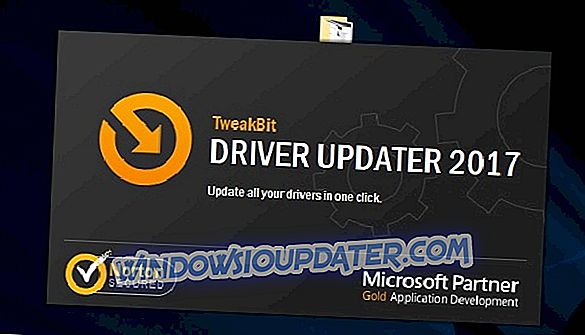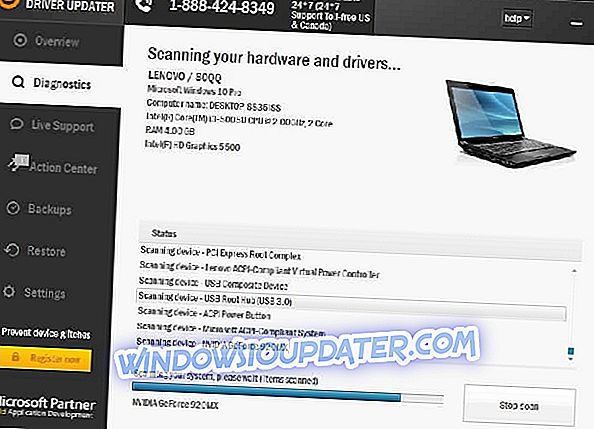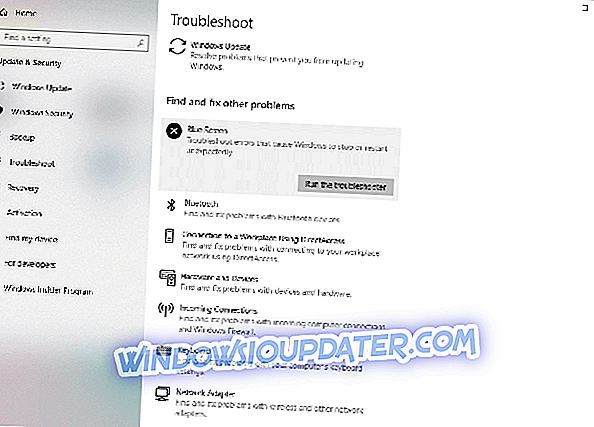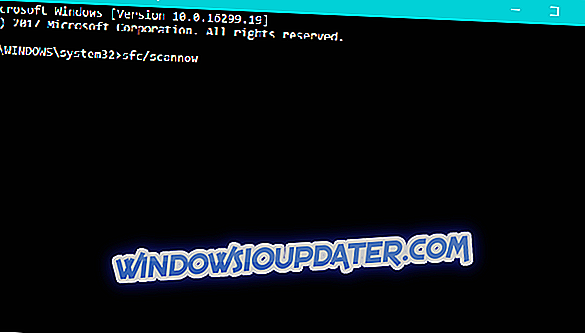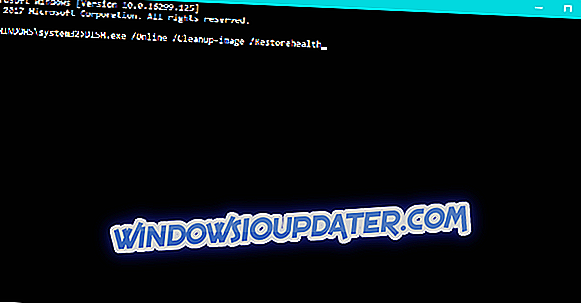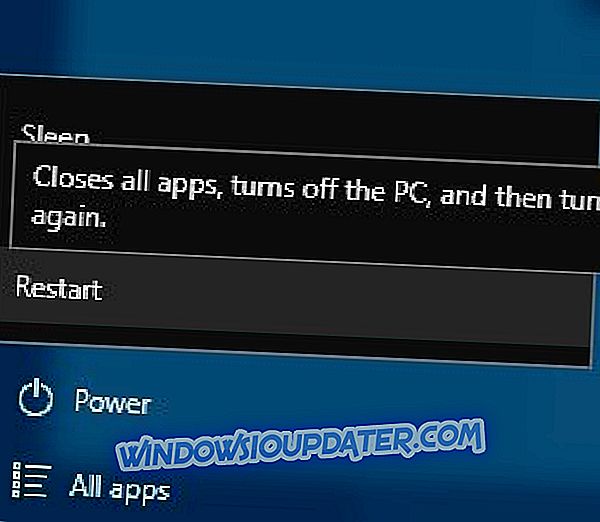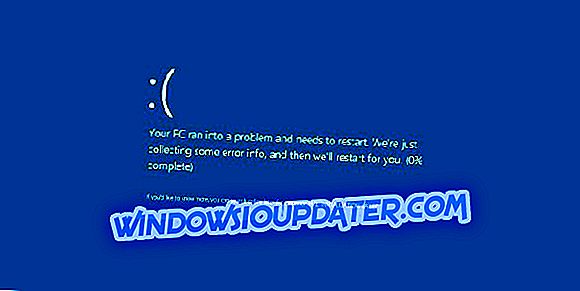Gli errori Blue Screen of Death sono uno degli errori più problematici su Windows 10. Errori come PCI BUS DRIVER INTERNAL possono causare un sacco di problemi, ma per fortuna, c'è un modo per correggere questo errore.
Come correggere gli errori PCI BUS DRIVER INTERNAL
- Aggiorna Windows 10
- Aggiorna i tuoi driver
- Eseguire la risoluzione dei problemi hardware
- Esegui la scansione SFC
- Esegui DISM
- Rimuovi le impostazioni di overclock
- Rimuovere il software problematico
- Ripristina Windows 10
- Controlla il tuo hardware
Passos per risolvere PCI BUS DRIVER INTERNAL
Soluzione 1 - Aggiornamento di Windows 10
Prima di iniziare a correggere questo errore è importante che il tuo Windows 10 sia aggiornato. Microsoft sta lavorando intensamente su Windows 10 e i nuovi aggiornamenti vengono rilasciati frequentemente tramite Windows Update.
Molti di questi aggiornamenti risolvono determinati problemi hardware e software e, al fine di evitare errori BSoD, come l'errore PCI_BUS_DRIVER_INTERNAL, assicurarsi di aggiornare Windows 10 frequentemente.
Soluzione 2: aggiornare i driver
L'installazione degli aggiornamenti di Windows è fondamentale per la stabilità e la sicurezza del sistema, ma anche i driver del PC sono importanti. Windows 10 si basa su questi driver per comunicare con l'hardware e, nel caso in cui alcuni driver siano obsoleti o non compatibili con Windows 10, ciò potrebbe causare l'apparizione di errore BUS DRIVER INTERNO PCI. È possibile correggere facilmente questi errori aggiornando i driver e, per farlo, è sufficiente visitare il sito Web del produttore dell'hardware e scaricare tutti i driver necessari.
Aggiorna automaticamente i driver
La ricerca di driver da soli può richiedere molto tempo. Quindi, ti consigliamo di usare uno strumento che farà questo automaticamente per te. L'utilizzo di un programma di aggiornamento automatico del driver ti farà risparmiare il fastidio di cercare i driver manualmente e manterrà sempre il tuo sistema aggiornato con i driver più recenti.
Driver Updater di Tweakbit (approvato da Microsoft e Norton Antivirus) consente di aggiornare automaticamente i driver e prevenire danni al PC causati dall'installazione di versioni errate del driver. Dopo diversi test, il nostro team ha concluso che questa è la soluzione meglio automatizzata.
Ecco una guida rapida su come usarlo:
- Scarica e installa TweakBit Driver Updater
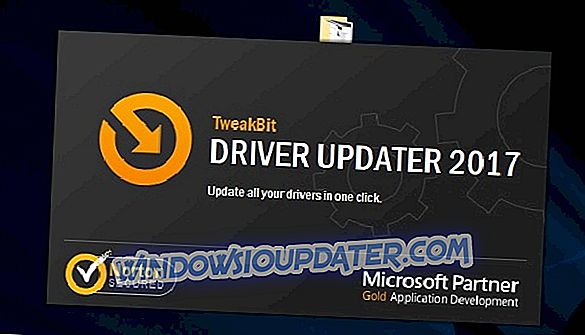
- Una volta installato, il programma avvierà automaticamente la scansione del tuo PC alla ricerca di driver obsoleti. Driver Updater controllerà le versioni del driver installato sul suo database cloud delle ultime versioni e raccomanderà aggiornamenti appropriati. Tutto quello che devi fare è aspettare che la scansione sia completata.
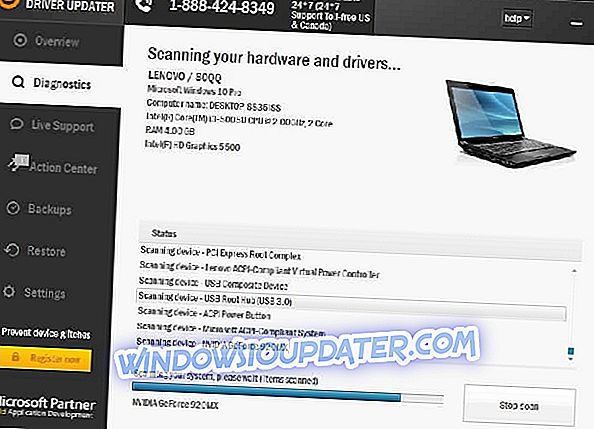
- Al completamento della scansione, si ottiene un rapporto su tutti i driver dei problemi trovati sul PC. Controlla l'elenco e verifica se desideri aggiornare ciascun driver singolarmente o tutto in una volta. Per aggiornare un driver alla volta, fare clic sul collegamento "Aggiorna driver" accanto al nome del driver. Oppure fai semplicemente clic sul pulsante "Aggiorna tutto" nella parte inferiore per installare automaticamente tutti gli aggiornamenti consigliati.

Nota: alcuni driver devono essere installati in più passaggi, quindi è necessario premere il pulsante "Aggiorna" più volte fino a quando tutti i suoi componenti sono installati.
Soluzione 3 - Eseguire la risoluzione dei problemi hardware
Ora proveremo gli strumenti per la risoluzione dei problemi di Windows 10. Il primo strumento che utilizzeremo è anche il più semplice. Questo è lo strumento di risoluzione dei problemi integrato di Windows 10. Questo strumento può essere utilizzato per risolvere vari problemi, inclusi i problemi BSOD.
Ecco come eseguire la risoluzione dei problemi di Windows 10:
- Apri l' app Impostazioni e vai alla sezione Aggiornamento e sicurezza .
- Seleziona Risoluzione dei problemi dal menu a sinistra.
- Selezionare BSOD dal riquadro di destra e fare clic su Esegui lo strumento di risoluzione dei problemi .
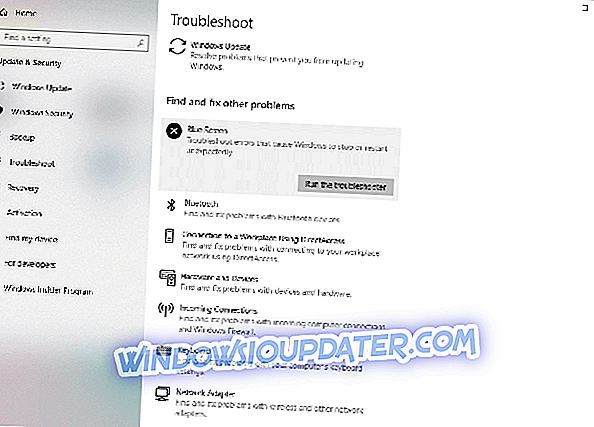
- Seguire le istruzioni sullo schermo per completare lo strumento di risoluzione dei problemi.
Soluzione 4: eseguire la scansione SFC
Se lo strumento di risoluzione dei problemi integrato non è riuscito a risolvere il problema, proviamo la scansione SFC. Questo strumento da riga di comando esegue la scansione del sistema e cerca potenziali problemi. La scansione SFC risolverà automaticamente qualsiasi problema, se la soluzione è possibile.
Ecco come eseguire la scansione SFC in Windows 10:
- Fare clic con il tasto destro sul pulsante Start Menu e aprire Command Prompt (Admin).
- Inserire la seguente riga e premere Invio: sfc / scannow
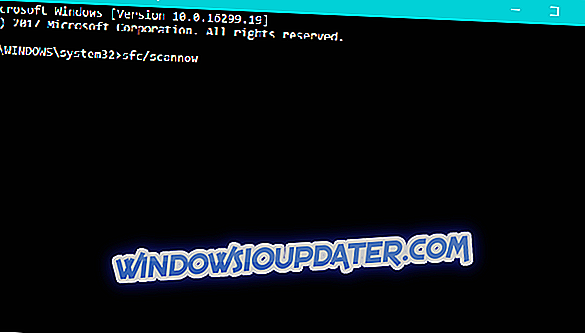
- Attendere fino a quando il processo è terminato (potrebbe volerci un po 'di tempo).
- Se la soluzione viene trovata, verrà automaticamente applicata.
- Ora chiudi il prompt dei comandi e riavvia il computer.
Soluzione 5 - Esegui DISM
Infine, se nessuno dei precedenti strumenti di risoluzione dei problemi risolveva il problema, l'ultimo che proveremo è DISM. Deployment Image Servicing and Management (DISM) è uno strumento che ricarica l'immagine del sistema e possibili problemi possono essere risolti lungo il percorso. Quindi, l'esecuzione di questo strumento può correggere l'errore PCI_BUS_DRIVER_INTERNAL.
Ti guideremo attraverso lo standard e la procedura che utilizza il supporto di installazione di seguito:
- Modo standard
- Fare clic con il tasto destro del mouse su Start e aprire il prompt dei comandi (Admin).
- Incolla il seguente comando e premi Invio:
- DISM / Online / Cleanup-Image / RestoreHealth
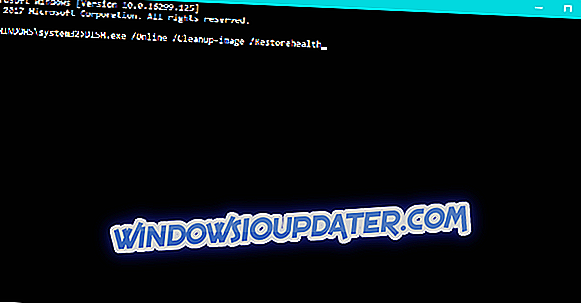
- DISM / Online / Cleanup-Image / RestoreHealth
- Attendere fino al termine della scansione.
- Riavvia il computer e prova ad aggiornare di nuovo.
- Con il supporto di installazione di Windows
- Inserisci il tuo supporto di installazione di Windows.
- Fai clic con il pulsante destro del mouse sul menu Start e, dal menu, seleziona il prompt dei comandi (Admin).
- Nella riga di comando, digita i seguenti comandi e premi Invio dopo ciascuno:
- dism / online / cleanup-image / scanhealth
- dism / online / cleanup-image / restorehealth
- Ora, digita il seguente comando e premi Invio:
- DISM / Online / Cleanup-Image / RestoreHealth / source: WIM:X:SourcesInstall.wim:1 / LimitAccess
- Assicurati di modificare un valore X con la lettera dell'unità montata con l'installazione di Windows 10.
- Al termine della procedura, riavviare il computer.
Soluzione 6 - Rimuovere le impostazioni di overclock
Utilizzando il software di overclocking è possibile modificare il funzionamento di determinati hardware e ottenere prestazioni migliori, ma l'overclocking dell'hardware comporta alcuni rischi. Con l'overclocking del tuo hardware puoi potenzialmente danneggiare il tuo computer, e puoi causare instabilità del sistema e errori BSoD come PCI_BUS_DRIVER_INTERNAL.
Pochi utenti hanno segnalato di essere riusciti a correggere questo errore impostando l'orologio di memoria sul valore predefinito, ma ricordarsi che quasi tutte le impostazioni di overclock possono causare questi tipi di errori, pertanto, assicurarsi di rimuovere tutte le impostazioni di overclock e verificare se ciò risolve il problema errore.
Soluzione 7 - Rimuovere il software problematico
Gli errori Blue Screen of Death possono essere causati da software incompatibile e, in tal caso, è altamente consigliato localizzare e rimuovere il software. I client VPN sono noti per causare questi tipi di errori, quindi se stai usando questi programmi assicurati di rimuoverli.
Un altro tipo di software che causa questo tipo di errori è il tuo antivirus. Molti programmi antivirus possono causare l'errore PCI_BUS_DRIVER_INTERNAL e, per risolvere questo problema, è consigliabile disinstallare tutti i programmi antivirus dal computer. Anche se disinstalli tutti i programmi antivirus di terze parti, sarai comunque protetto da Windows Defender, quindi il tuo PC non sarà completamente indifeso. Vale la pena ricordare che il software antivirus lascerà spesso alcuni file e voci di registro una volta disinstallato, ea volte anche quei file possono causare errori BSoD. Per rimuovere completamente determinati antivirus è consigliabile utilizzare strumenti di rimozione dedicati. Tutte le principali società di antivirus dispongono di strumenti di rimozione per il loro software disponibile per il download, quindi assicurati di scaricare uno di questi strumenti.
Soluzione 8 - Ripristina Windows 10
Se l'errore PCI_BUS_DRIVER_INTERNAL è causato dal software, puoi correggerlo eseguendo un ripristino di Windows 10. Questa procedura è simile all'installazione pulita e rimuoverà tutti i file dalla partizione C, quindi prima di avviare il ripristino di Windows 10, si consiglia vivamente di creare il backup per i file importanti. Vale anche la pena ricordare che questa procedura potrebbe richiedere il supporto di installazione di Windows 10 e che è possibile creare facilmente un'unità flash USB avviabile utilizzando lo Strumento di creazione supporti. Per eseguire il ripristino di Windows 10, è necessario effettuare le seguenti operazioni:
- Riavviare il computer durante la sequenza di avvio alcune volte per avviare la riparazione automatica. In alternativa puoi tenere premuto il tasto Shift e fare clic sul pulsante Riavvia .
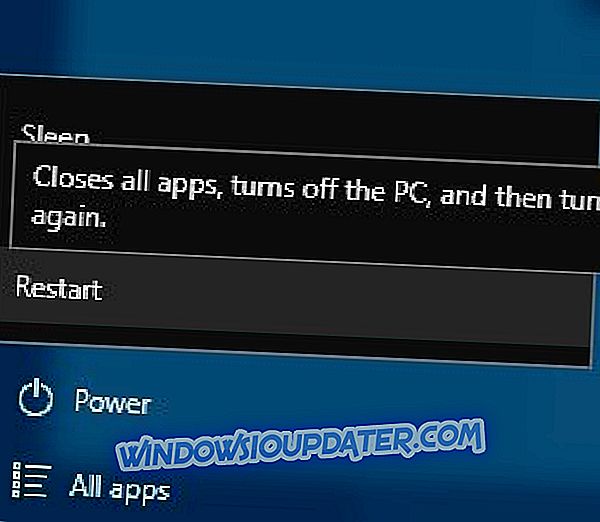
- Scegli Risoluzione dei problemi> Ripristina questo PC> Rimuovi tutto . Potrebbe essere richiesto di inserire il supporto di installazione di Windows 10, quindi sii pronto a farlo.
- Scegli solo l'unità in cui è installato Windows> Rimuovi i miei file e fai clic sul pulsante Ripristina .
- Seguire le istruzioni e attendere il completamento della procedura di ripristino.
Una volta completato il processo di ripristino, tutti i file dall'unità C verranno rimossi, insieme a qualsiasi causa software per l'errore BSoD. Se l'errore BSoD si ripresenta, è molto probabile che il problema sia causato da hardware difettoso.
Soluzione 9 - Controlla il tuo hardware
L'errore PCI_BUS_DRIVER_INTERNAL può essere causato da un hardware incompatibile e, se di recente hai installato del nuovo hardware, assicurati di rimuoverlo o sostituirlo. Se il nuovo hardware non è completamente compatibile con il tuo PC che può portare a instabilità del sistema e errori BSoD, quindi assicurati di rimuovere qualsiasi hardware installato di recente. Se il problema non è causato dal nuovo hardware, assicurati di controllare tutti i principali componenti hardware come la RAM, la scheda madre, il disco rigido, ecc.
Se hai ancora problemi con il tuo hardware o semplicemente vuoi evitarli per il futuro, ti consigliamo vivamente di scaricare questo strumento (sicuro al 100% e testato da noi) per risolvere vari problemi del PC, come ad esempio un guasto hardware, ma anche perdite di file e malware.
Questo errore è in genere causato dal driver problematico o dall'overclocking, quindi assicurati di aggiornare tutti i driver e rimuovere tutte le impostazioni di overclock per correggere questo errore.
Nota del redattore: questo post è stato originariamente pubblicato nel giugno 2016 e da allora è stato completamente rinnovato e aggiornato per freschezza, accuratezza e completezza.